Windows 11/10에서 Intel Watchdog Timer 드라이버를 다운로드하거나 업데이트하려는 경우 이 문서에 정의된 간단한 방법을 사용하면 동일한 작업을 쉽게 수행할 수 있습니다.
드라이버는 다른 형태로 통합되거나 연결된 장치가 시스템과 통신하는 방법을 정의하는 Windows PC의 시스템 파일입니다. 즉, 드라이버는 각 장치의 안정성과 성능을 보장하는 핵심입니다. 따라서 모든 종류의 하드웨어 관련 문제에 직면한 경우 오류는 드라이버와 관련이 있을 수 있습니다.
Watchdog Timer는 시스템의 일부에 문제가 있을 때 사용자에게 알리는 Windows 시스템 구성 요소입니다. 이것은 프로그램이 사용자의 지시에 응답할 수 없을 때마다 Watchdog Timer가 알림 및 팝업을 통해 사용자에게 동일한 내용을 알린다는 것을 의미합니다.
시스템 및 기타 하드웨어와 관련된 일부 문제는 시스템에 Intel Watchdog Timer 드라이버가 있는 경우 쉽게 해결할 수 있습니다. 이 드라이버는 Intel Watchdog Timer가 제대로 작동하도록 하고 필요할 때 사용자에게 적절한 알림을 보냅니다.
따라서 더 나은 PC 작동을 위해 Intel Watchdog Timer 드라이버를 다운로드하거나 업데이트해야 합니다. 이 가이드의 도움으로 Windows PC용 드라이버를 쉽게 얻을 수 있도록 도와드립니다. 그러나 전체 기사를 살펴보고 싶지 않은 경우 가장 권장되는 방법을 직접 적용할 수 있습니다.
Intel Watchdog Timer 드라이버 업데이트를 다운로드하는 강력 권장 방법
아래 가이드는 Intel Watchdog Timer 드라이버를 다운로드, 설치 및 업데이트하는 다양한 방법을 공유합니다. 그러나 Bit Driver Updater를 사용하여 자동으로 드라이버를 업데이트하는 것이 가장 좋습니다. Bit Driver Updater는 클릭 한 번으로 모든 드라이버를 자동으로 업데이트합니다. 또한 이 소프트웨어에서 드라이버 다운로드 속도 가속, 드라이버 백업 및 복원, 예약 검색 등과 같은 여러 가지 이점을 얻을 수 있습니다. 많은 컴퓨터 문제를 해결하는 데 도움이 됩니다. 이 기사의 뒷부분에서 Bit Driver Updater에 대해 자세히 살펴보겠습니다. 한편, 다음 링크에서 다운로드 및 설치하여 직접 사용해 볼 수 있습니다.

Windows 11/10에서 Intel Watchdog 타이머 드라이버 다운로드 및 업데이트
이 문서의 다음 섹션에서는 Intel Watchdog Timer 드라이버를 다운로드하는 수동 및 자동 방법을 모두 살펴보겠습니다. 먼저 모든 방법을 살펴본 다음 필요에 따라 이들 중 하나를 사용하여 드라이버를 다운로드합니다.
방법 1: 인텔 다운로드 센터 방문
Intel Watchdog Timer 드라이버의 제조업체이자 핸들러인 Intel을 사용하면 다운로드 센터에서 드라이버를 쉽게 다운로드할 수 있습니다. 몇 가지 단계를 통해 Intel 드라이버를 얻을 수 있습니다. 그러나이 방법은 수동이므로 업데이트를 얻지 못할 수 있습니다. 이러한 상황을 방지하려면 아래에 표시된 정확한 절차를 따르십시오.
- 방문하다 인텔 공식 웹사이트.
- 이름이 지정된 버튼을 클릭합니다. 다운로드 센터 웹 사이트의 홈페이지에 표시됩니다.

- 다운로드 페이지의 검색창에서 Intel Watchdog Timer 드라이버 검색 그리고 누르기 입력하다.
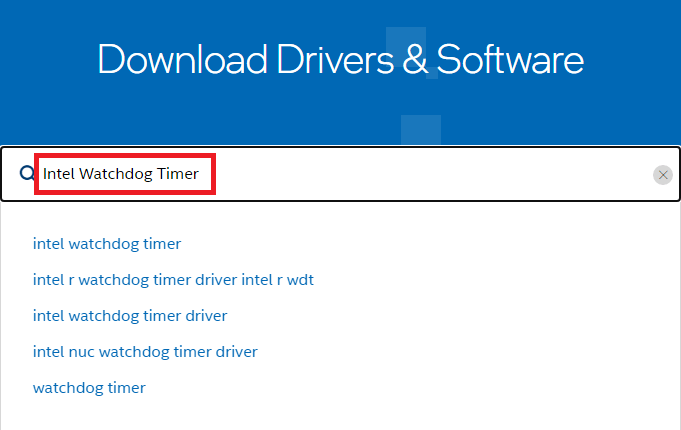
- 검색 결과 목록에서 첫 번째 링크를 클릭하십시오. 인텔® NUC 워치독 타이머 유틸리티.
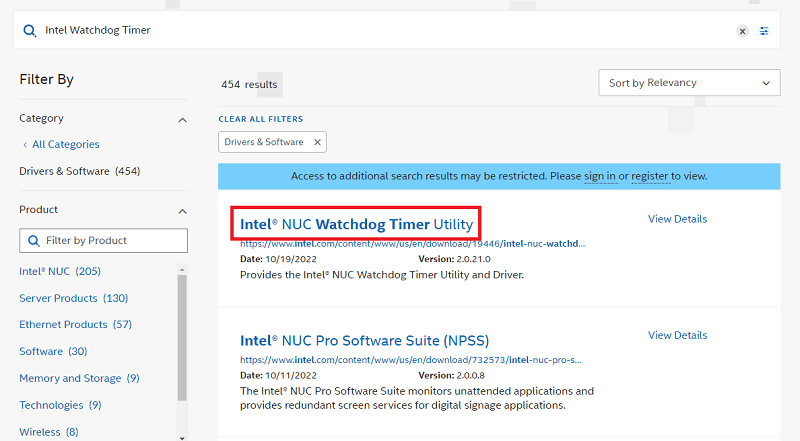
- 새 버전의 Windows를 사용하는 경우 다음과 같은 메시지가 표시될 수 있습니다. 인텔® NUC 워치독 타이머 유틸리티 지금이다 인텔® NUC 프로 소프트웨어 제품군(NPSS). 링크를 클릭 진행하는 것으로 나타났습니다.
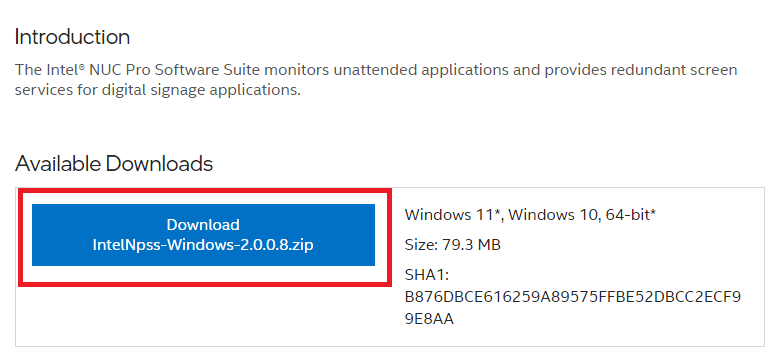
- 아래의 사용 가능한 다운로드 카테고리에서 이름이 지정된 버튼을 클릭합니다. 다운로드 Windows용 드라이버를 다운로드합니다.
- 클릭하여 다운로드 약관에 동의합니다. 라이선스 계약의 조건에 동의합니다..
- 파일이 다운로드되는 동안 기다린 다음 이 드라이버를 설치 당신의 PC에.
이 방법이 효과가 없거나 Windows 11/10용 Intel Watchdog Timer 드라이버 다운로드를 실행하는 다른 방법을 원하는 경우 다음 방법 중 하나를 사용하십시오.
또한 읽기: Windows 10에서 시계 워치독 시간 초과 오류
방법 2: 장치 관리자를 사용하여 Intel Watchdog 타이머 드라이버 업데이트
Intel Watchdog Timer 드라이버 업데이트 및 설치를 진행하는 또 다른 수동 접근 방식은 장치 관리자를 사용하는 것입니다. 장치 관리자는 모든 Windows 장치에 있는 내장 유틸리티입니다. 이를 사용하여 다양한 방식으로 장치를 관리할 수 있습니다. 또한 동일한 기능이 드라이버 업데이트에도 도움이 될 수 있습니다. 쉽게 하려면 아래 절차를 따르십시오.
- 마우스 오른쪽 버튼으로 클릭 시작 버튼을 누르거나 승리+S 키를 열고 기기 관리자.

- 유틸리티에서 이름이 지정된 장치 범주를 확장합니다. 시스템 장치.
- 마우스 오른쪽 버튼으로 클릭 시스템 타이머 옵션을 클릭하여 드라이버 업데이트.

- 클릭 업데이트 자동 검색 계속하려면.

- 결국, 화면의 지시를 따르십시오 장치 드라이버를 업데이트합니다.
도입된 변경 사항을 적용하려면 시스템을 다시 시작하십시오. Intel Watchdog Timer 드라이버 업데이트를 수동으로 실행하는 방법으로 보트가 뜨지 않으면 아래의 자동 방법을 시도하십시오.
방법 3: Bit Driver Updater로 Intel Watchdog Timer 드라이버를 자동으로 업데이트하는 방법
마지막으로 Windows 10/11에서 Intel Watchdog Timer 드라이버 업데이트를 수행하는 자동 솔루션을 소개하겠습니다. 이 방법은 신뢰할 수 있는 타사 드라이버 업데이트 도구를 다운로드하도록 요청합니다. 가장 신뢰할 수 있는 Windows 11/10용 드라이버 업데이트 프로그램 중 하나는 비트 드라이버 업데이터.
이것은 Intel Watchdog Timer 드라이버 업데이트와 다른 장치용 업데이트를 받을 수 있는 놀라운 도구입니다. 따라서 이 도구는 모든 종류의 드라이버 및 장치에 대한 업데이트를 받을 수 있는 원스톱 솔루션입니다. 도구를 한 번만 클릭하면 드라이버 업데이트를 받고 시스템 및 장치의 성능을 향상시킬 수 있습니다.
또한 이 도구에는 다양한 옵션과 기능이 포함되어 있습니다. Bit Driver Updater를 사용하면 다음 중 하나를 수행할 수 있습니다. 드라이버 업데이트 즉시 또는 나중을 위해 동일하게 예약하십시오. 또한 드라이버를 업데이트하지 않으려면(권장하지 않음) 무시 옵션을 사용할 수 있습니다.
업데이터의 스마트하고 안전한 데이터베이스는 Intel Watchdog Timer 드라이버 업데이트 및 기타 업데이트를 신뢰할 수 있는 출처에서만 제공합니다. 모든 드라이버는 WHQL 인증을 받았으므로 설치가 매우 안전합니다. 이 외에도 도구의 다국어 UI를 통해 전 세계 사용자가 쉽게 도구를 사용할 수 있습니다.
그리고 여기 가장 좋은 부분이 있습니다. Bit Driver Updater를 사용하면 드라이버를 쉽게 백업하고 복원할 수도 있습니다. 이 기능은 다른 드라이버 업데이트 프로그램에서 사용할 수 없습니다. 그러나 그것이 전부는 아닙니다. 이 도구에는 도구를 다운로드하고 사용할 때 찾을 수 있는 다양한 기타 기능이 있습니다.
지금은 아래 절차에 따라 인텔 드라이버 업데이트.
Bit Driver Updater로 Intel Watchdog Timer 드라이버를 업데이트하는 방법
- 먼저 아래 버튼을 클릭하여 다운로드 그만큼 비트 드라이버 업데이터 설정.

- 설치하다 도구와 그 다음 달리다 Windows PC에 있습니다.
- 도구가 시스템에서 오래된 드라이버를 검색하도록 합니다. 같은 경우 다음을 사용하십시오. 스캔 드라이버 필요한 경우 버튼을 누릅니다.

- 업데이트가 표시되면 다음을 클릭하여 개별 업데이트 Intel Watchdog Timer 드라이버를 다운로드하거나 지금 업데이트 버튼을 누르거나 모두 업데이트 인텔 드라이버를 포함하여 모든 오래된 드라이버를 업데이트하려면 버튼을 누르십시오.

- 시스템을 다시 시작하십시오 모든 업데이트가 완료되면.
또한 읽기: Windows에서 인텔 HD 그래픽 제어판을 다운로드하는 방법
Intel Watchdog 타이머 드라이버 다운로드 및 업데이트: 성공
따라서 이 기사의 이전 섹션에서는 Intel Watchdog Timer 드라이버를 업데이트하거나 다운로드하는 가장 좋은 방법을 살펴보았습니다. 제공된 모든 방법은 매우 안전하지만 일부는 수동이므로 배포 시 문제가 발생할 수 있습니다. 따라서 드라이버를 더 좋고 쉽게 설치하려면 Bit Driver Updater를 사용하는 것이 좋습니다.
또한 가이드와 관련하여 질문이 있는 경우 의견 섹션을 사용하여 도움을 받을 수 있습니다. 우리는 가능한 모든 방법으로 당신을 도울 것입니다. Intel Watchdog Timer 드라이버에 대한 질문을 작성하거나 이 가이드에 대한 제안을 제공하십시오. 블로그에서 뉴스레터를 구독하고 매일 메일을 통해 즉시 업데이트를 받으세요.